Remover a Gestão de Atualizações de uma Conta de Automatização
Importante
O Controle de Alterações e o Inventário usando o agente do Log Analytics foram desativados em 31 de agosto de 2024 e recomendamos que você use o Agente de Monitoramento do Azure como o novo agente de suporte. Siga as orientações para Migração do Registo de Alterações e Inventário utilizando o Log Analytics para o Registo de Alterações e Inventário utilizando Agente de Monitorização do Azure versão.
Depois de ativar a gestão de atualizações nas suas máquinas virtuais mediante a utilização da Gestão de Atualizações da Automatização do Azure, pode optar por deixar de a utilizar e remover a configuração da conta e da área de trabalho do Log Analytics associada. Este artigo explica como remover completamente o Gerenciamento de Atualizações das VMs gerenciadas, da sua conta de Automação e do espaço de trabalho do Log Analytics.
Iniciar sessão no portal do Azure
Inicie sessão no portal do Azure.
Remover o gerenciamento de VMs
Antes de remover o Gerenciamento de Atualizações, você precisa primeiro parar de gerenciar suas VMs. Consulte Remover VMs do Gerenciamento de Atualizações para cancelá-las do recurso.
Remover a solução UpdateManagement
Antes de poder dissociar a conta de Automatização da área de trabalho, tem de seguir estes passos para remover completamente a Gestão de Atualizações. Você removerá a solução Atualizações do espaço de trabalho.
Inicie sessão no portal do Azure.
No portal do Azure, selecione Todos os serviços. Na lista de recursos, escreva Log Analytics. À medida que começa a escrever, a lista filtra sugestões com base na sua entrada. Selecione o Log Analytics.
Na lista de áreas de trabalho do Log Analytics, selecione a área de trabalho que escolheu quando ativou a Gestão de Atualizações.
À esquerda, selecione Soluções.
Na lista de soluções, selecione Atualizações(nome da área de trabalho). Na página Descrição geral da solução, selecione Eliminar. Quando lhe for pedido para confirmar, selecione Sim.
Desassociar uma área de trabalho da conta de Automatização
No portal do Azure, selecione Contas de Automatização.
Abra a conta de Automatização e selecione Área de trabalho associada, em Recursos Relacionados, à esquerda.
Na página Dissociar da área de trabalho, selecione Dissociar área de trabalho e responder a instruções.
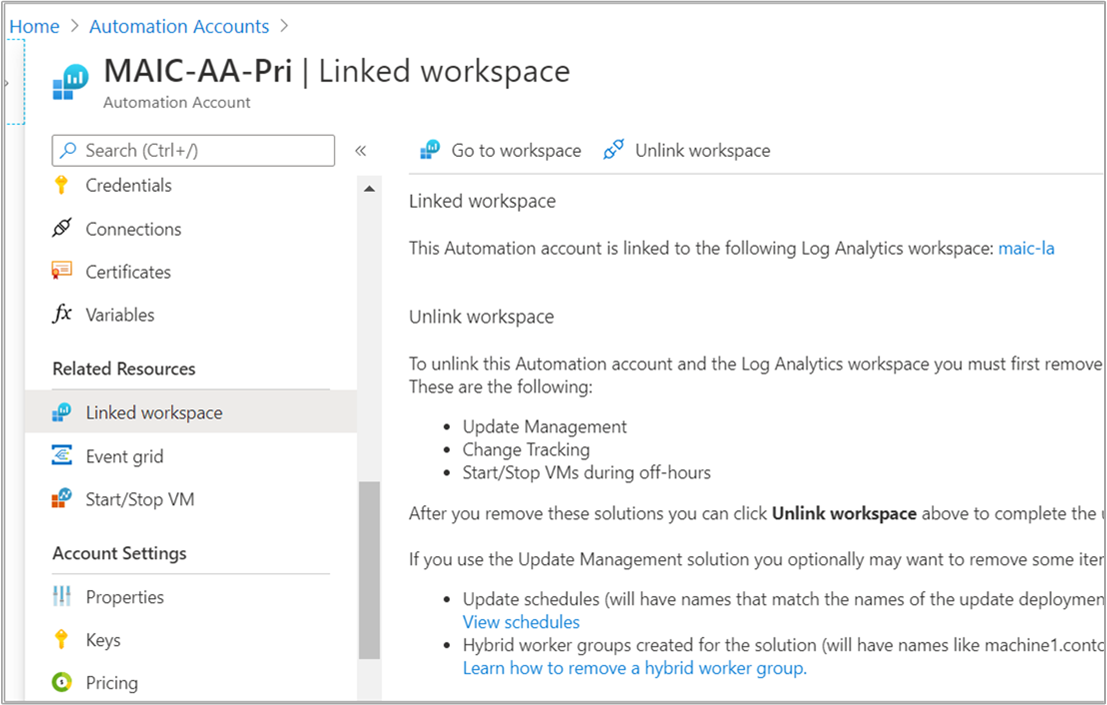
Enquanto tenta dissociar a área de trabalho do Log Analytics, pode controlar o progresso em Notificações, no menu.
Em alternativa, pode dissociar a área de trabalho do Log Analytics da sua conta de Automatização a partir da área de trabalho:
No portal do Azure, selecione Log Analytics.
Na área de trabalho, selecione Conta de Automatização, em Recursos Relacionados.
Na página da Conta de Automatização, selecione Dissociar conta.
Enquanto tenta desvincular a conta de automação, você pode acompanhar o progresso em Notificações no menu.
Limpar a conta de Automatização
Se a Gestão de Atualizações tiver sido configurada para suportar versões anteriores da monitorização do SQL do Azure, a configuração da funcionalidade poderá ter criado recursos de Automatização que deve remover. Para a Gestão de Atualizações, poderá ser importante remover os seguintes itens que já não são necessários:
- Agendamentos de atualizações – cada um tem um nome que corresponde à implementação de atualização que criou.
- Grupos de trabalhadores híbridos criados para o Gerenciamento de Atualizações - Cada um tem um nome semelhante ao machine1.contoso.com_9ceb8108-26c9-4051-b6b3-227600d715c8).
Próximos passos
Para reativar esse recurso, consulte Habilitar o Gerenciamento de Atualizações de uma conta de Automação, Habilitar o Gerenciamento de Atualizações navegando no portal do Azure, Habilitar o Gerenciamento de Atualizações a partir de um runbook ou Habilitar o Gerenciamento de Atualizações de uma VM do Azure.